win10重置电脑的步骤 win10重置电脑需要多长时间
更新时间:2024-01-16 15:00:03作者:yang
如今随着科技的不断进步,电脑已经成为我们生活中不可或缺的一部分,随着时间的流逝,我们的电脑可能会变得越来越慢,甚至出现各种故障。为了解决这些问题,许多人选择重置他们的电脑。而最近备受关注的操作系统——Windows 10,提供了方便快捷的重置功能。如何重置Windows 10电脑呢?这一步骤是否繁琐,需要花费多长时间呢?接下来我们将一一解答这些问题。
具体如下:
1、重置要大致要等3-4个小时,不要急,耐心等待,切勿关机,不然会损失文件,导致系统出问题。

2、因为电脑重置两个选项仅删除我的文件和删除文件并清理驱动,
3、如果你选的是删除文件和清理驱动等待的时间会很长但是清理更加彻底,
4安全性比较高,仅删除我的文件的时间会短些,但安全性会比较差。
重置步骤如下:
1、点击电脑桌面上的菜单按钮。

2、在开始菜单中,点击界面下方的【设置】。
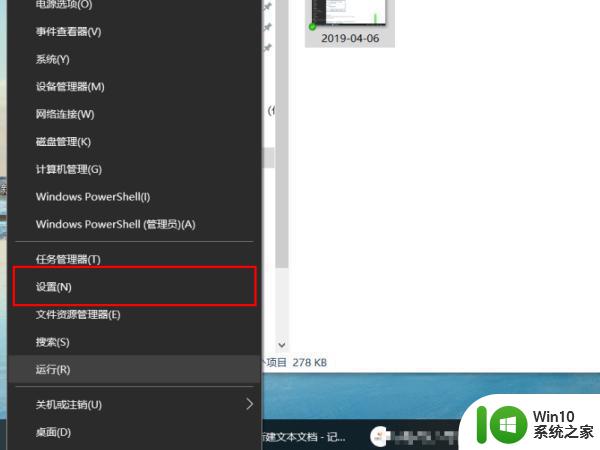
3、在设置选项中点击界面左下角的【更新和安全】。
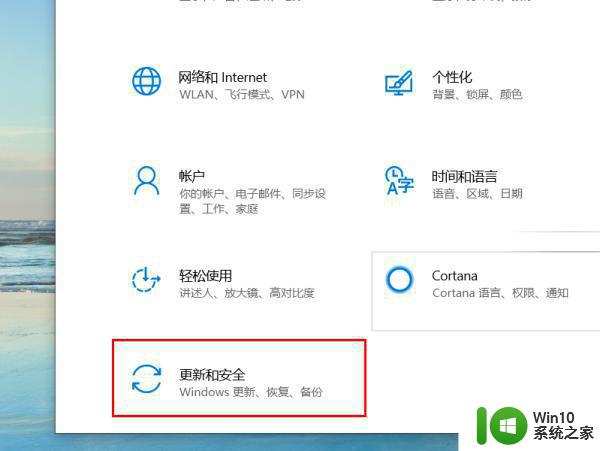
4、点击界面左方的【恢复】。
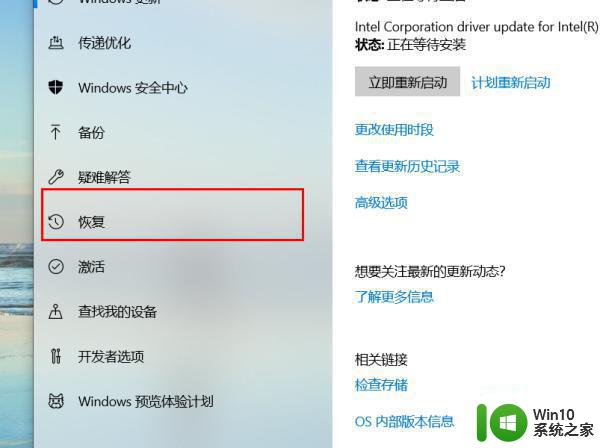
5、点击重置此电脑下的【开始】。
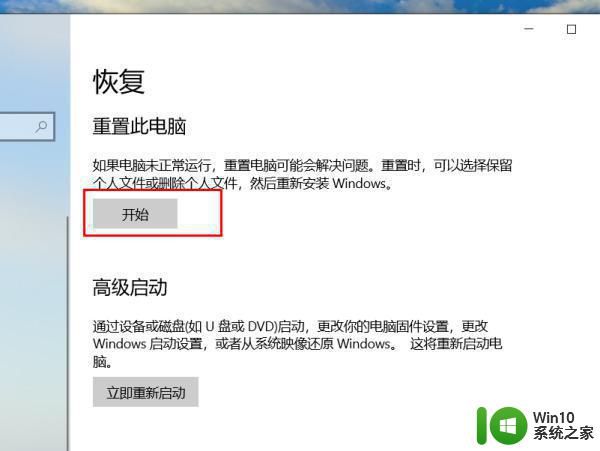
以上就是win10重置电脑的步骤的全部内容,有需要的用户就可以根据小编的步骤进行操作了,希望能够对大家有所帮助。
win10重置电脑的步骤 win10重置电脑需要多长时间相关教程
- win10重置此电脑后启动长时间黑屏解决方法 win10重置此电脑后长时间黑屏如何解决
- win10电脑设置定时重启的步骤 win10怎样设置定时重启
- win10重置电脑需要介质如何解决 win10重置电脑显示需要介质如何解决
- win10电脑重置失败的恢复方法 Win10电脑重置失败后的修复步骤
- win10重置电脑的详细步骤 win10怎么重置电脑
- win10系统如何进行重置操作 重置win10电脑的步骤和注意事项
- 您的电脑遇到问题需要重新启动win10的原因和解决教程 Win10电脑蓝屏需要重新启动的原因和解决方法
- win10定时重启怎么设置 Win10电脑如何设置定时自动重启
- win10电脑时间同步设置步骤 如何正确设置win10电脑开机时间同步
- win10重置此电脑保留我的文件怎么设置 win10重置此电脑保留我的文件步骤
- win10重置此电脑的步骤和注意事项 win10重置此电脑后会丢失哪些数据和设置
- w10电脑蓝屏显示你的电脑遇到问题需要重新启动修复方法 w10电脑蓝屏显示需要重新启动怎么办
- 蜘蛛侠:暗影之网win10无法运行解决方法 蜘蛛侠暗影之网win10闪退解决方法
- win10玩只狼:影逝二度游戏卡顿什么原因 win10玩只狼:影逝二度游戏卡顿的处理方法 win10只狼影逝二度游戏卡顿解决方法
- 《极品飞车13:变速》win10无法启动解决方法 极品飞车13变速win10闪退解决方法
- win10桌面图标设置没有权限访问如何处理 Win10桌面图标权限访问被拒绝怎么办
win10系统教程推荐
- 1 蜘蛛侠:暗影之网win10无法运行解决方法 蜘蛛侠暗影之网win10闪退解决方法
- 2 win10桌面图标设置没有权限访问如何处理 Win10桌面图标权限访问被拒绝怎么办
- 3 win10关闭个人信息收集的最佳方法 如何在win10中关闭个人信息收集
- 4 英雄联盟win10无法初始化图像设备怎么办 英雄联盟win10启动黑屏怎么解决
- 5 win10需要来自system权限才能删除解决方法 Win10删除文件需要管理员权限解决方法
- 6 win10电脑查看激活密码的快捷方法 win10电脑激活密码查看方法
- 7 win10平板模式怎么切换电脑模式快捷键 win10平板模式如何切换至电脑模式
- 8 win10 usb无法识别鼠标无法操作如何修复 Win10 USB接口无法识别鼠标怎么办
- 9 笔记本电脑win10更新后开机黑屏很久才有画面如何修复 win10更新后笔记本电脑开机黑屏怎么办
- 10 电脑w10设备管理器里没有蓝牙怎么办 电脑w10蓝牙设备管理器找不到
win10系统推荐
- 1 萝卜家园ghost win10 32位安装稳定版下载v2023.12
- 2 电脑公司ghost win10 64位专业免激活版v2023.12
- 3 番茄家园ghost win10 32位旗舰破解版v2023.12
- 4 索尼笔记本ghost win10 64位原版正式版v2023.12
- 5 系统之家ghost win10 64位u盘家庭版v2023.12
- 6 电脑公司ghost win10 64位官方破解版v2023.12
- 7 系统之家windows10 64位原版安装版v2023.12
- 8 深度技术ghost win10 64位极速稳定版v2023.12
- 9 雨林木风ghost win10 64位专业旗舰版v2023.12
- 10 电脑公司ghost win10 32位正式装机版v2023.12